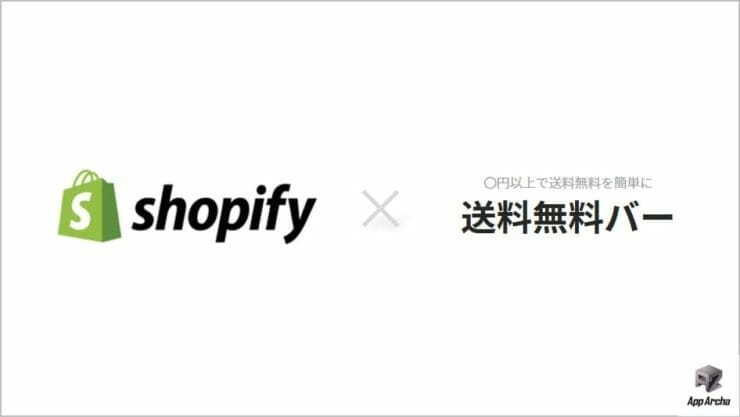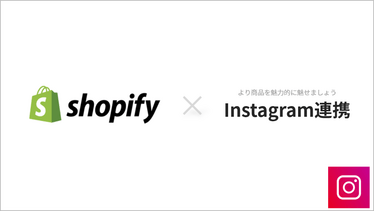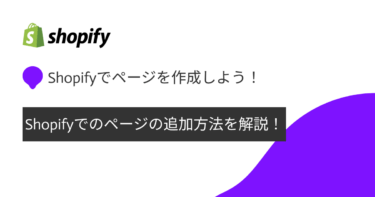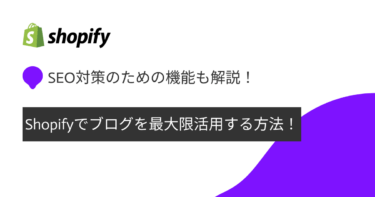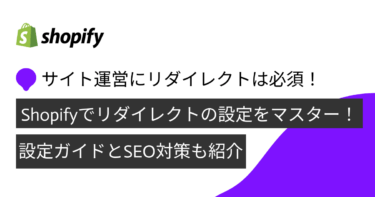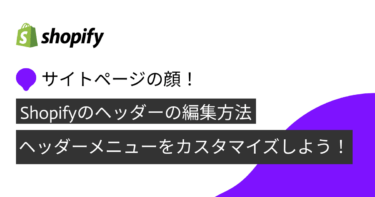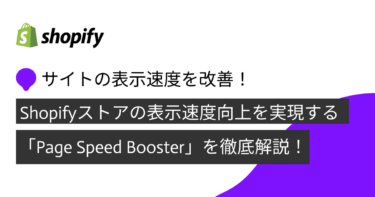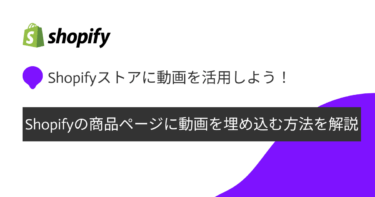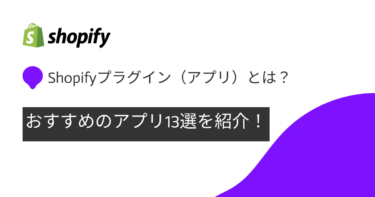「あと980円購入したら送料無料になります」
こんな表示をすることで、もう一品お客様に注文してもらいましょう。
今回は、shopifyの無料アプリの紹介です。
概要
・料金:無料
・対応言語:日本語
・URL:https://apps.shopify.com/shopify-application-64?locale=ja
主な機能紹介
このアプリは画像のようにショップ画面上部にバーを表示し、送料無料の対象となるための残りの残高を表示することによって、アップセルを促すことができるアプリです。
送料無料の施策を実施している店舗さんは絶対に入れてほしいアプリです!
特徴
1 目標金額の設定
・「〇〇円以上購入したら」というような条件設定ができます。
2 メッセージ機能
・特別な文字を使用することにより、柔軟にメッセージを作成することができます。
・カートに入れられた商品の合計金額によって表示するメッセージを変更できます。
3 スタイル機能
・表示するバーの背景色と文字色を自由に設定することができます。
目標金額とメッセージ機能の設定方法
項目ごとに説明していきます。
・Target amount
目標金額の設定ができます。
10000円以上のお買い上げで送料にしたい場合、画像のように10000と入力します。
・Initial message
商品をカートに入れてない時に表示されるメッセージを設定できます。
画像では「以上の購入で送料無料になります!」と設定されています。
{price}には「Target amount」の項目で設定された数字が表示されるので触らずそのままにしておいてください。
・Progress message
商品をカートに入れた時に表示されるメッセージを設定できます。
{remain_price}には、「Target amount」の項目で設定された数字とカートに入っている数字の差額が自動で計算され表示されます。
・Complete message
目標金額を達成した時に表示されるメッセージを設定できます。
スタイル機能の設定方法
・Background color
表示されるバーの色を設定できます。
ここでは、黒に設定しました。
・Text color
表示される文字の色を設定できます。
ここでは、白に設定しました。
まとめ
これで設定は終わりです。簡単にできたでしょうか?
シンプルで設定も本当に簡単に導入する事ができます。
EC・通販サイトのshopifyでは、必須の機能なので是非ご利用ください!